Как перенести все данные с Андроида на Андроид: активировать синхронизацию Google-аккаунта или воспользоваться сторонними программами для перенося информации через Wi-Fi. Альтернативным вариантом выступает создание резервной копии файлов с ее последующей распаковкой на другом устройстве.
Как сделать
Рассмотрим все способы, как с Андроид на Андроид перекинуть данные, не задействуя ПК или OTG-кабель.
Синхронизация через единый аккаунт
Этот способ предполагает включение синхронизации на Google-аккаунте на прошлом устройстве и авторизации под ним на нынешнем девайсе :
- На аппарате, который собираетесь сменить, откройте «Настройки» и переместитесь в «Аккаунт и синхронизация».

- В списке выберите «Google».
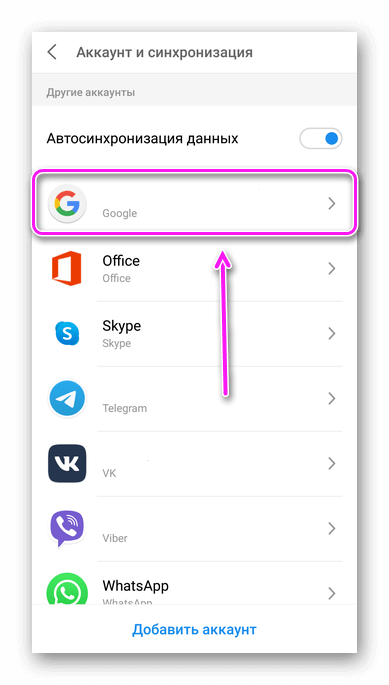
- Поставьте отметки или включите тумблеры напротив типов данных для синхронизации. Разверните дополнительное меню тапом по трем точкам, затем щелкните «Синхронизировать».

На новом смартфоне войдите под тем же аккаунтом, под которым работали на старом аппарате — вот подробная инструкция. Теперь повторите вышеописанные действия, чтобы перенести информацию.
как перенести данные с одного телефона на другой с самсунга на самсунг с андроид
Специальный софт
Синхронизация с помощью Гугл помогает перенести базовую информацию: контакты, электронную почты и загруженные на облачный диск фото. Больше возможностей предоставляют программы для миграции между устройствами. Кроме файлов, отмеченных выше, они переправляют :
- заметки/календарь;
- SMS/MMS-сообщения;
- историю телефонных звонков;
- установленные на смартфон приложения.
Оба устройства должны быть подключены к одному Wi-Fi-роутеру и работать на той же частоте.
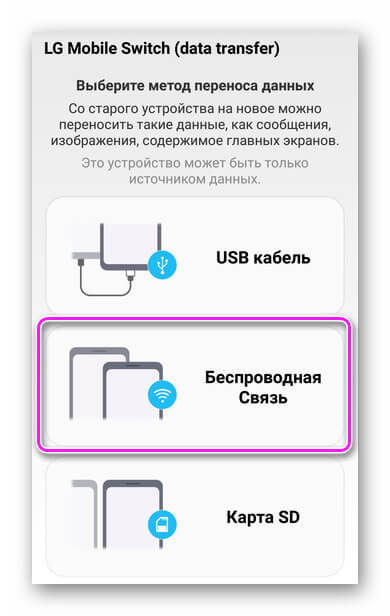
Подробно этот вариант рассмотрен в статье «Перенос SMS сообщений с Android» на примере LG Backup. Альтернативные решения есть от Google (Data Transfer Tool), Samsung (Smart Switch) и Xiaomi (MiDrop/ShareMe). Все они доступны в Google Play и работают на устройствах от других производителей.
Не рекомендуется использовать решения от неизвестных разработчиков, поскольку данные также могут попасть на удаленный сервер без ведома пользователя.
Создание резервной копии
Принцип этого метода в создании файла с документами и его распаковкой на другом устройстве. Делать это с помощью встроенных инструментов для создания копий бесполезно, поскольку каждый производитель использует собственные методы сжатия. В таком случае, как на новый телефон Андроид перенести данные со старого :
Как перейти на новый 📲 телефон, перенос всех данных 🤖 в Android
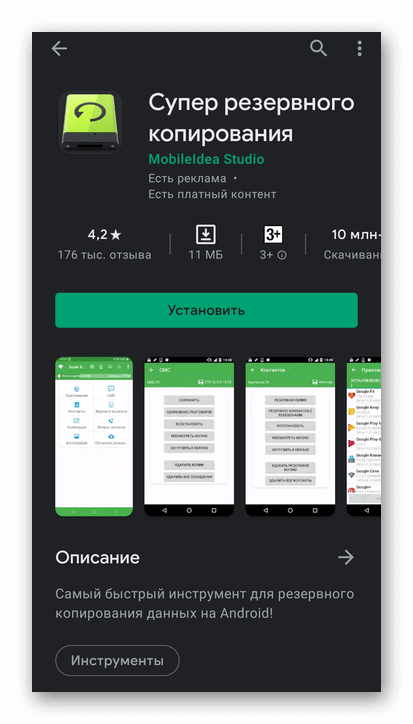
- Загрузите с Play Маркет приложение «Супер резервного копирования» на оба девайса.
- Откройте тип данных для создания копии, например «SMS». Выберите «Сохранить». Укажите название для конечного файла и тапайте по «ОК».
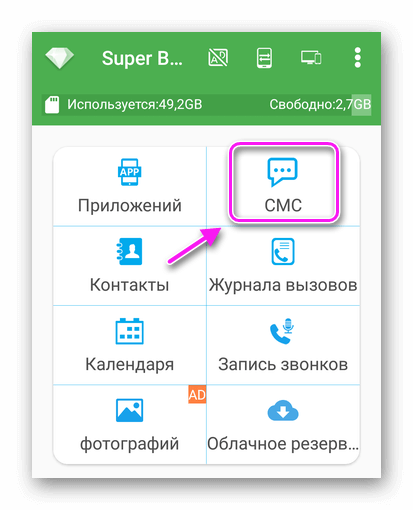
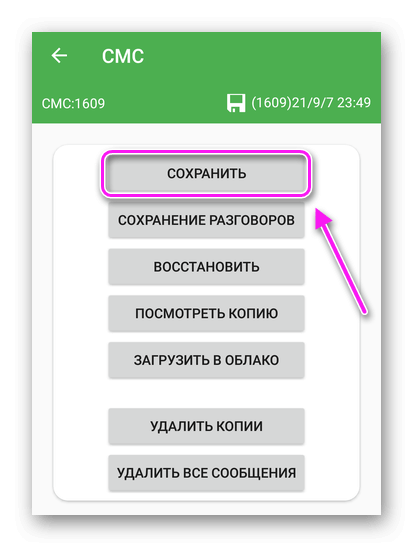
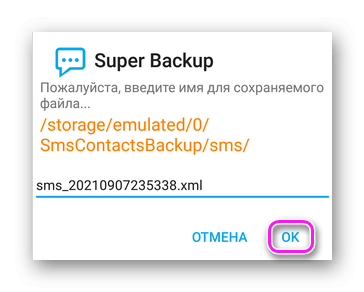
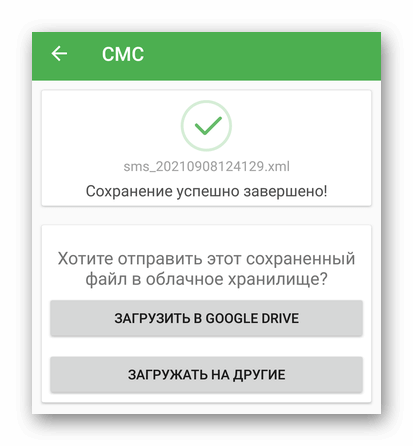
Рекомендуем: Как передать файлы с ПК на Андроид по WiFi
Теперь документ необходимо передать на другое устройство :

- На обоих аппаратах зайдите в главное меню приложения и выберите иконку телефона со стрелками.
- На старом девайсе выберите «Отправить» (укажите путь к файлу и щелкните «Поделиться»), на новом «Получать».
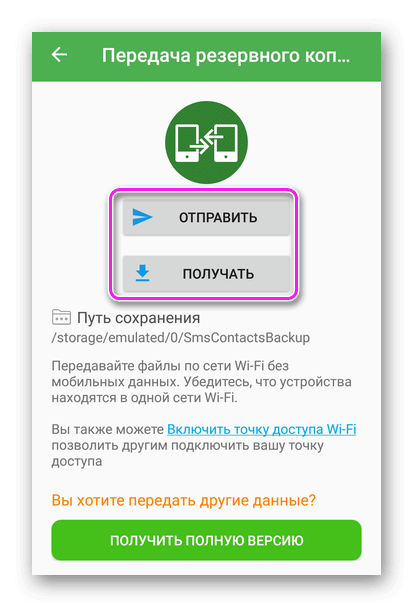
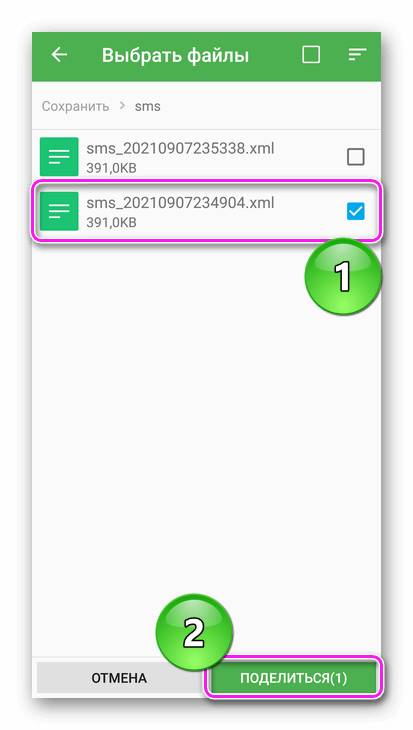
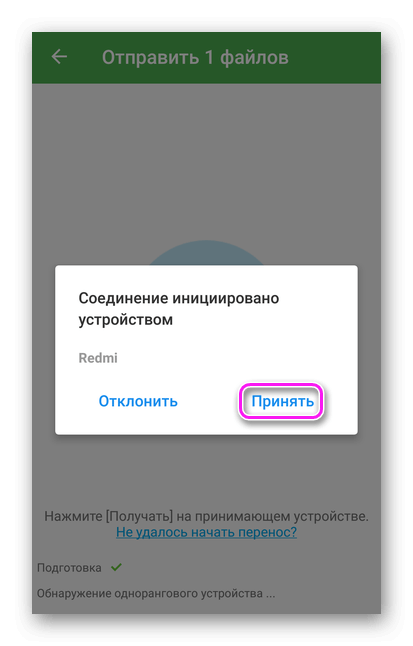
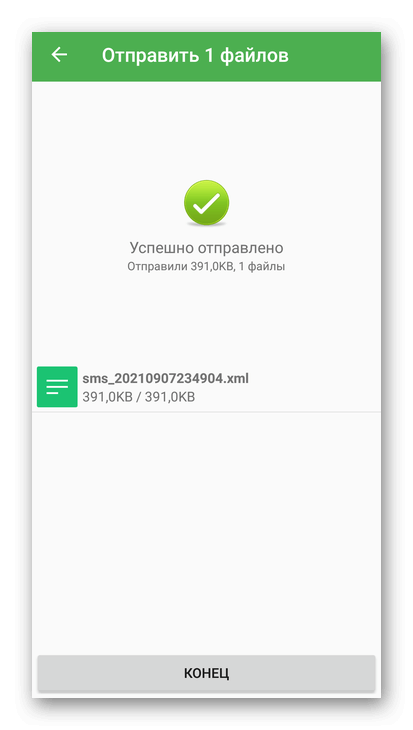
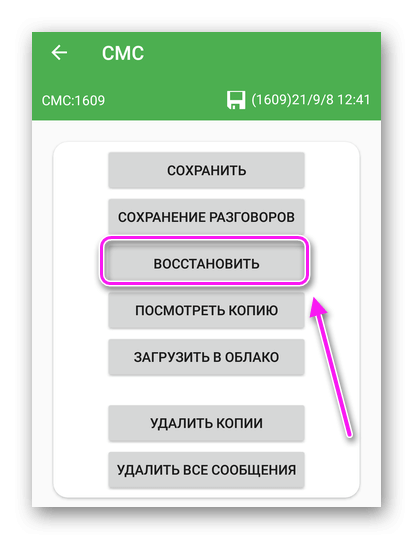
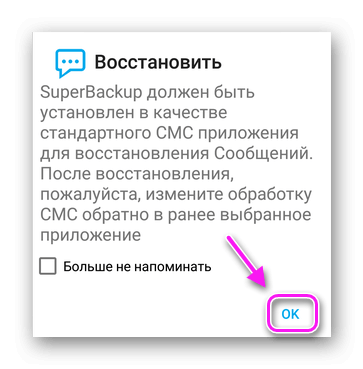
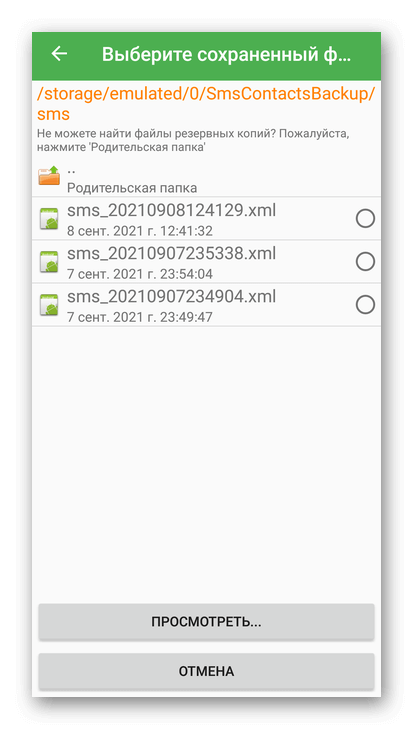
На время работы с приложением рекомендуется отключить Wi-Fi и включить его только при передаче данных. Кто волнуется за безопасность данных, может передать резервную копию файла через Bluetooth, а затем вручную распаковать его через приложение.
Это основной способ переноса личных данных, вроде контактов, сообщений, отметок в календаре и подобном. Для переноса крупных файлов используйте ПК или карту памяти.
Источник: appsetter.ru
Как перенести данные со старого Android-смартфона на новый
Покупка нового смартфона должна вызывать радость, но зачастую она несёт с собой и заботы. Android может иметь преимущество над iOS в плане более тесной интеграции с облачными сервисами, благодаря чему Google позволяет проще переносить данные с одного смартфона на другой.

При этом желательно полагаться на сервисы Google. С каждой новой версией Android перенести данные становится всё проще. Некоторые усилия всё ещё нужно прикладывать, но для этого необязательно быть каким-то гиком. Достаточно прочитать эту статью.
Варианты резервного копирования
Прежде чем что-то делать, нужно убедиться, что старый смартфон подключен к учётной записи Google. Скорее всего так и есть, но лучше убедиться в этом в системных настройках на вкладке Google.
После этого нужно найти настройки резервного копирования. На разных смартфонах они могут быть в разных местах. На моём Nexus 5 в системных настройках есть раздел Восстановление и сброс. Внутри среди прочего есть команда Резервирование данных.

Здесь вы имеете пару вариантов. Можно выполнить резервное копирование в хранилище Google Drive, куда можно отправить несколько типов данных. Это установленные приложения и их данные, история телефонных звонков, настройки устройства, события календаря, контакты, фотографии и видео, на смартфонах Pixel ещё СМС-сообщения. Копирование данных будет выполнено автоматически.
На других смартфонах может быть переключатель Резервное копирование моих данных. Его активация отправит на сервер Google данные приложения, пароли Wi-Fi, разные настройки. Когда вы подключите к новому смартфону эту учётную запись, они автоматически копируются на него. Вам не придётся повторно вводить пароли от сетей Wi-Fi и другие. Похоже, что Google хранит у себя все пароли Wi-Fi мира.
Однако, об этом в другой раз.
Имеется и второй переключатель под названием Автовосстановление. Его активация восстановит данные и настройки, если вы решите вернуть ранее удалённое приложение.

Похожие записи:
Поскольку резервное копирование работает через Google Drive, если вы откроете приложение, в боковой панели увидите опцию Резервные копии. Там располагается список устройств, на которых было выполнено резервное копирование. Ваш текущий смартфон занимает верхнее место под каким-нибудь странным обозначением вроде SM-G955U или 2PZC5. Нажмите на это обозначение и сможете увидеть дату последнего резервного копирования и какие приложения были скопированы.
Почта, календарь и контакты
Если вы не хотите использовать резервное копирование Google Drive, перенести данные можно и без него.
Проще всего сделать это с электронной почтой. Если вы работаете с Gmail, достаточно просто войти в учётную запись Google на новом смартфоне и все сообщения появятся там. Это же относится к данным в Outlook, iCloud, Hotmail. Просто скачайте ваше любимое приложение, введите логин и пароль и всё готово. Есть немало почтовых клиентов, таких как Newton и Blue Mail, которые поддерживают синхронизацию разных аккаунтов с одним логином.
Для людей и событий Google также может кое-что предложить. Даже без резервного копирования Google Drive все события календаря на смартфоне появятся на другом смартфоне автоматически, когда вы запустите приложение. Это же относится к контактам. Вы можете запустить приложение самостоятельно или использовать программу Телефон. Список контактов будет полностью синхронизирован.
Фото и музыка
Фотографии являются одной из тех вещей, которые обязательно нужно перенести на новый смартфон. Google позволяет делать это через приложение Фото. Оно есть на всех смартфонах на Android и обеспечивает отличные инструменты управления и резервного копирования. Чтобы включить резервное копирование, в боковой панели откройте Настройки и нажмите на команду Автозагрузка и синхронизация. Переключатель должен быть включен, аккаунт для резервного копирования должен быть тот же, что и для остальной системы.

Google позволяет сохранять неограниченное количество фотографий высокого качества, их объём не будет засчитываться в хранилище Google Drive. Обладатели смартфонов Pixel имеют неограниченное резервное копирование оригинальных фотографий, но все остальные сохраняют изображения в Google Drive. Если места не хватает, нужно покупать дополнительные гигабайты. Google Drive предлагает бесплатно только 15 Гб, 100 Гб в месяц стоят $2, 1 Тб в месяц $10. Какой бы размер вы не выбрали, все ваши фотографии появятся на новом смартфоне при запуске приложения Google Фото.
Что касается музыки, есть два варианта. Если вы уже подписались на сервисы потоковой трансляции вроде Spotify, Google Play Music, Apple Music, нужно открыть соответствующее приложение на новом смартфоне и там будет доступ ко всем вашим песням.
Если вы не пользуетесь потоковой трансляцией, Google Play Music всё равно поможет получить доступ к вашим аудиофайлам. Там бесплатно можно хранить до 100 тысяч треков. Чтобы это заработало, нужно отправиться на сайт Google Play Music, войти в учётную запись Google и установить приложение Music Manager на компьютер. Когда вы выберете источник файлов, приложение сделает всё остальное, добавив файлы в музыкальную библиотеку в облаке. Большие библиотеки могут добавляться довольно долго, но в конечном счёте всё будет сделано.

Когда вы зайдёте в Play Music на новом смартфоне, все ваши файлы появятся. Можно оставить их в облаке или скачать на смартфон.
Пароли и закладки
Если вы пользуетесь на смартфоне браузером Google Chrome, вы получите историю посещения сайтов, пароли и закладки на любом смартфоне. Откройте вкладку Google в системных настройках и прокрутите вниз до раздела Smart Lock для паролей. В этой настройке хранятся пароли от поддерживаемых приложений и сайтов в Google. Включите данную функцию и в следующий раз при входе в аккаунт Chrome на новом смартфоне не нужно будет снова вводить пароли от всех сайтов. Это работает и со сторонними приложениями, если разработчики встроили поддержку.

Если вы не хотите хранить свои пароли на серверах Google, можно запретить любым приложениям пользоваться Smart Lock. Можно вообще не пользоваться им, а поставить менеджер паролей. Существует немало отличных приложений подобного типа, таких как Dashlane, LastPass, 1Password. Все они хранят ваши данные локально в зашифрованном виде. Большинство приложений платные.
Для остальных ваших потребностей в интернете откройте настройки Chrome. Нажмите на название учётной записи и синхронизируйте здесь всё, что хотите сохранить в облаке. Это могут быть закладки, история, открытые вкладки, информация кредитных карт. Войдя в браузер Chrome на другом устройстве, вы получите доступ к ним.
Сообщения СМС и ММС
Их сохранить будет сложнее, чем другие данные. Если у вас есть смартфон Pixel на Android 7.1 или новее, есть опция Выполнить резервное копирование СМС. Правда, фото и видео из них вы не сохраните. Если вы пользуетесь приложением Allo, можно включить резервное копирование чатов в последней версии. Всё будет синхронизировано с новым устройством, включая мультимедийные файлы.
Если вы пользуетесь WhatsApp, Telegram, Facebook Messenger или другими сторонними сервисами, нужно войти в них на новом устройстве и получить доступ к переписке.

Есть и другие способы перенести все сообщения из мессенджера на новый смартфон. В магазине Play Store предлагаются программы вроде SMS Backup+ и SMS Backup чем больше сообщений, тем медленнее. В тестах использовалась программа SMS Backup+ для переноса более чем 2000 сообщений на тестовое устройство, проблем не было. Жаль, что Google не использует такую же систему в Android.
Не стирайте данные со старого устройства до того, как они появились на новом. Если что-то пойдёт не так, вы можете лишиться их.
Программное обеспечение для простого переноса данных
Большинство производителей Android-смартфонов делают собственные программы для переноса информации. Лучше всего они срабатывают при переносе с одного смартфона этого производителя на другой. Впрочем, обычно получается с любой моделью.
У Samsung есть сервис под названием Smart Switch. Он встроен в системные настройки смартфона Galaxy. Если включить сервис, будет выполняться синхронизация контактов, событий календаря и т.д. Также будут копироваться заметки, настройки будильника, сообщения и даже расположение элементов на домашнем экране. Это работает не только со смартфонами Samsung, хотя лучше всего срабатывает с приложениями Samsung Galaxy.

LG предлагает приложение Mobile Switch. Оно через беспроводное подключение переносит фотографии, видео, музыку, текстовые сообщения и программы с одного смартфона LG на другой. Результаты не всегда качественные, так что лучше воспользоваться другим описанным здесь методом.
В общем, при правильном выборе приложений и облачных сервисов вы можете без проблем перенести всю нужную вам информацию на новый смартфон. В первую очередь вы будете пользоваться учётной записью Google.
Нашли ошибку в тексте? Сообщите о ней автору: выделите мышкой и нажмите Ctrl+Enter.
Источник: digitaltopics.ru
Как перенести все со старого телефона Android на новый
Прежде чем вы сможете что-либо сделать, вам нужно убедиться, что ваш старый телефон подключен к Google.
Программы для Windows, мобильные приложения, игры — ВСЁ БЕСПЛАТНО, в нашем закрытом телеграмм канале — Подписывайтесь:)
Чтобы проверить перейдите на вкладку Google в настройках. Затем вам нужно будет найти настройки резервного копирования вашего телефона.
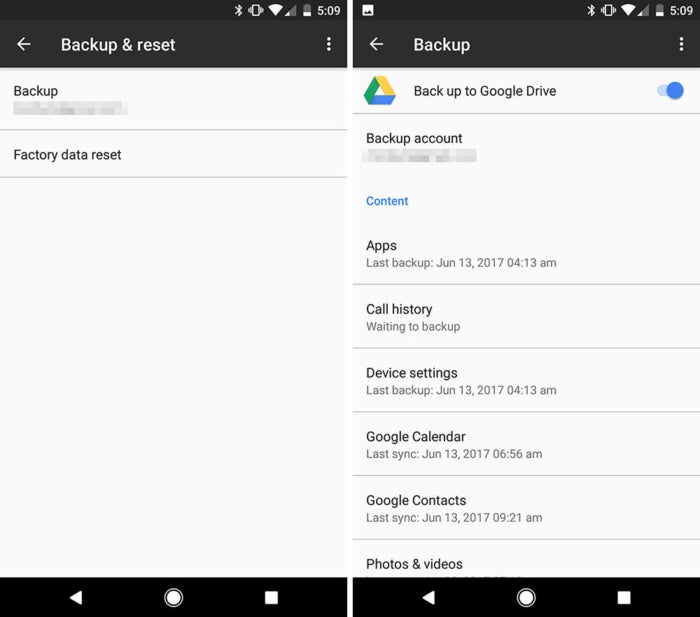
На устройствах Pixel и Nexus есть опция « Резервное копирование и сброс» на вкладке « Личные » в «Настройках». Самый простой способ найти эти настройки — ввести «резервное копирование» в панель поиска настроек. На телефонах Pixel и Nexus есть резервное копирование на Google Диск. Можно скопировать нескольких типов контента:
- установленные приложения и сопутствующие данные
- историю вызовов
- настройки устройства
- записи календаря
- контакты
- фотографии и видео
- для Pixel телефонов SMS-сообщения
На других телефонах вы увидите переключатель Создать резервную копию моих данных.
Если его включить ваши данные приложений, пароли Wi-Fi и различные настройки телефона будут отправлены на серверы Google и будут перенесены на новый телефон, если ввойти в аккаунт.
Таким образом вам не придется повторно вводить пароли, которые вы уже сохранили.
Да, это означает, что Google знает все Wi-Fi-пароли в мире. Но это уже другая история.
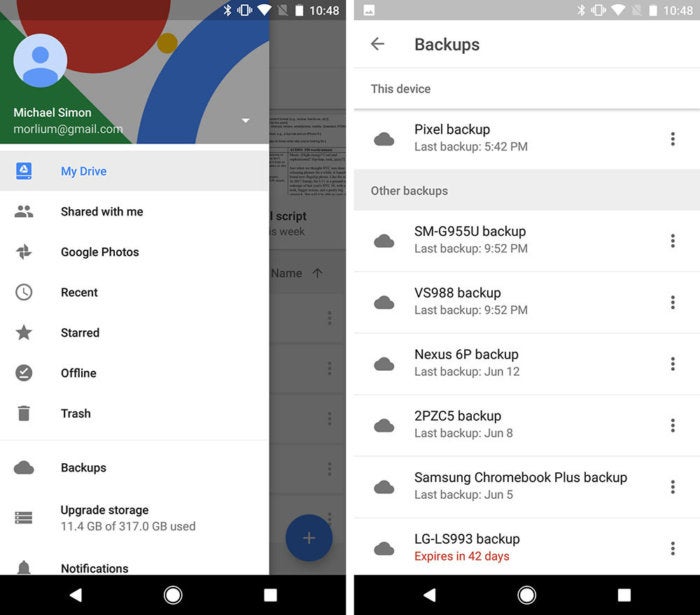
Вы также увидите второй переключатель, называемый Автоматическое восстановление.
Если вы переустановите ранее удаленное приложение, это приведет к восстановлению данных и настроек.
Поскольку резервное копирование работает с помощью Google Диска, если вы перейдете к приложению, на боковой панели вы увидите опции « Резервные копии».
Внутри вы увидите список устройств, для которых были созданы бэкапы.
Нажмите на название модели вашего устройства, и вы сможете увидеть, когда была сделана последняя резервная копия, и какие приложения были включены в нее.
Почта, календарь и контакты
Если вы не хотите использовать резервные копии Google Диска, вы все равно можете сохранить, ваши самые данные, когда вы переходите на новый телефон.
Перенос почты, самая легкая задача.
Если вы используете Gmail, вам нужно только войти в свою учетную запись Google, чтобы просмотреть все ваши сообщения.
И ваши другие учетные записи, будь то Outlook, iCloud или Yandex? также просто перенести.
Просто загрузите свое любимое приложение, введите свое имя пользователя и пароль, и все готово.
Для контактов и календаря, Google тоже вам поможет.
Даже без надлежащей резервной копии Google Диска любые записи, введенные в Календарь на вашем телефоне, автоматически появятся на вашем новом телефоне сразу после открытия приложения.
То же самое можно сказать о контактах. Независимо от того, открываете ли вы приложение или используете приложение «Телефон», ваш список контактов будет полностью синхронизирован с вашим новым телефоном, независимо от телефона.
Фотографии и музыка
Фотографии сразу становятся одной из вещей, которые абсолютно необходимо перенести с одного телефона на другой, и Google создал фантастический способ сделать это в своем приложении «Фотографии».
Доступный для всех телефонов, это лучший вариант управления фотографиями, резервное копирование.
Если вы не используете его, вам стоит начать.
Чтобы убедиться, что все фото синхронизируются, перейдите к настройкам на боковой панели и нажмите « Восстановить и синхронизировать».
Убедитесь, что переключатель синий, и резервная учетная запись совпадает с той, которую вы используете для всего остального.
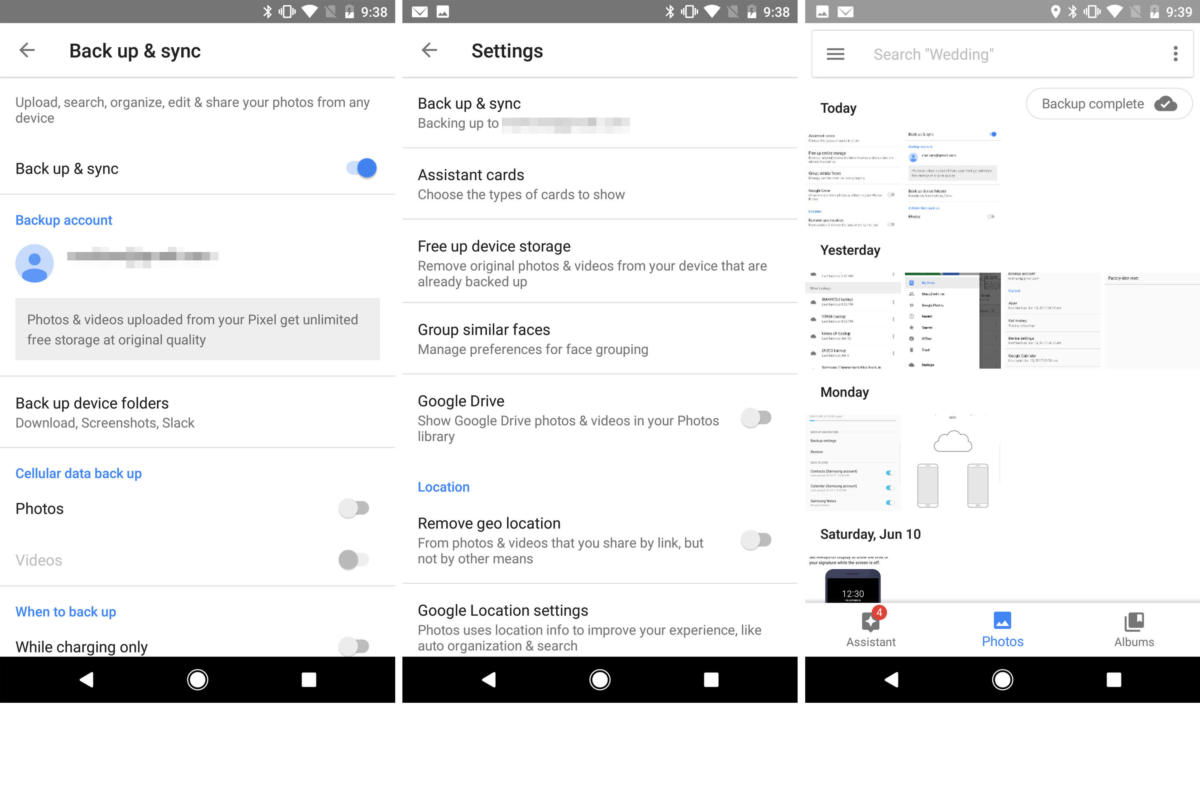
Google позволяет вам создавать резервные копии большего количества высококачественных фотографий, и это не будет сказываться на вашем хранилище на Google Диске.
Когда дело доходит до музыки, есть два способа сделать резервную копию.
Если вы уже подписаны на потоковый сервис, такой как Spotify, Google Play Музыка или Apple Music, просто перейдите к приложению на своем новом телефоне и войдите в систему, чтобы получить доступ ко всем вашим песням.
Google Play Музыка позволяет вам хранить до 100 000 треков бесплатно.
Чтобы он работал, вам нужно перейти на сайт Google Play Music, войти в свою учетную запись Google и установить приложение Music Manager на свой компьютер.
После выбора источника ваших мелодий приложение выполняет большую часть работы, загружает все, что находит, и добавляет его в свою музыкальную библиотеку в облаке.
Для загрузки больших библиотек потребуется немного времени, но по большей части процесс прост и быстр.
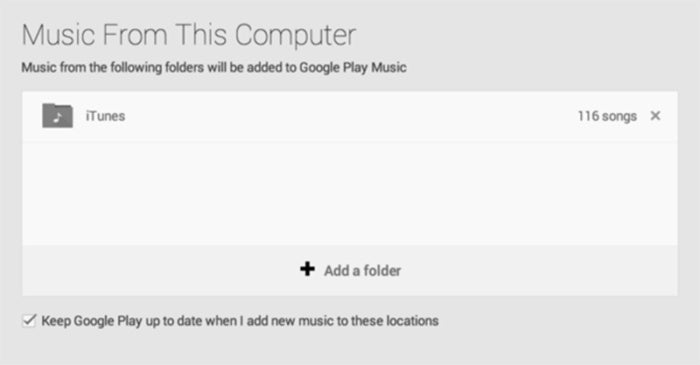
Затем, когда вы входите в Play Music на своем новом телефоне, все ваши треки волшебным образом появятся.
Пароли и закладки
Если вы используете Chrome на своем телефоне, вы можете перенести историю браузера, пароли и закладки на свой новый телефон.
Сначала перейдите на вкладку Google в разделе «Настройки» (на телефонах с предварительным указателем Marshmallow это будет отдельное приложение под названием «Настройки Google») и прокрутите страницу до « Умный замок для паролей».
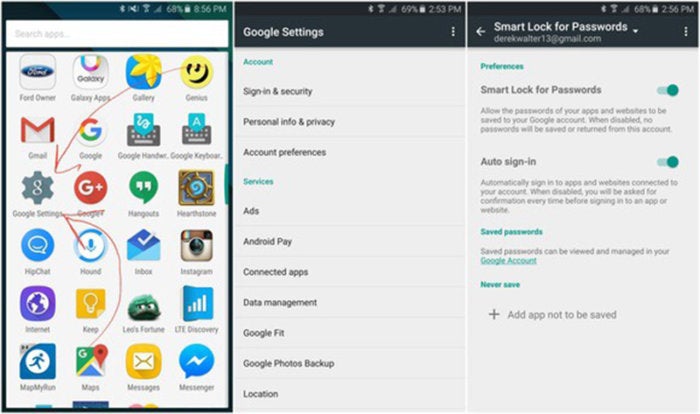
Эти настройки сохраняют пароли приложений и сайтов в вашей учетной записи Google.
Включите его, и при следующем входе в Chrome на новом телефоне вам не придется повторно вводить одни и те же пароли снова и снова.
Это работает и с сторонними приложениями, если разработчики встроили поддержку.
Для переноса остальных настроек перейдите к настройкам Chrome. Нажмите на название своей учетной записи и вы увидите все, что вы можете сохранить в облаке, включая закладки, историю, открытые вкладки и сохраненные кредитные карты.
После того, как вы выберете то, что хотите, синхронизировать, все будет доступно, когда вы войдете в Chrome на своем новом устройстве.
SMS и MMS-сообщения
Это немного сложнее.
Если у вас есть телефон Pixel на Android 7.1 или новее, есть возможность для резервного копирования ваших SMS-сообщений, хотя можно потерять некоторые фотографии или видео.
Если вы используете Allo, вы можете включить резервные копии чатов в последней версии приложения, и все будет синхронизироваться с вашим новым устройством.
И, конечно, если вы используете WhatsApp, Telegram, Facebook Messenger или какой-либо другой сторонний сервис, вам нужно только войти в соответствующее приложение, чтобы получить доступ к вашей полной истории чатов.
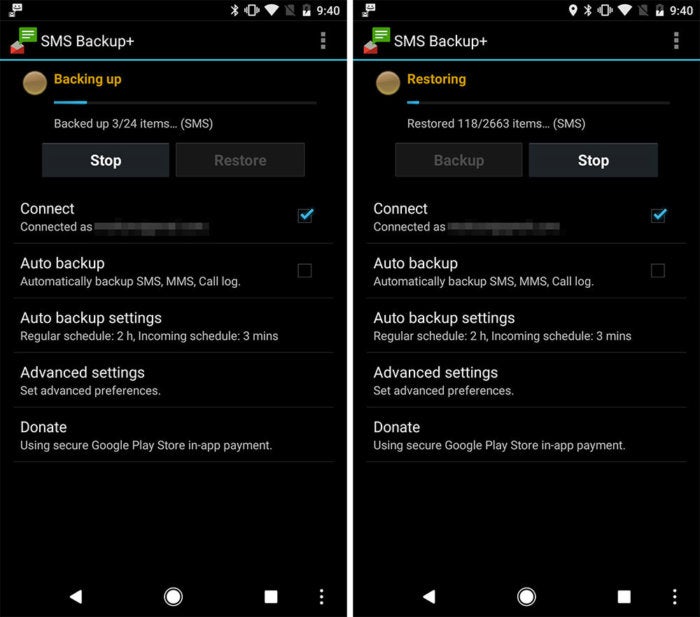
Но самый надежный способ переместить все ваши сообщения из Android или вашего приложения для обмена текстовыми сообщениями на новый телефон — это специальное приложение.
Есть несколько в Play Store-SMS Backup +, а SMS Backup https://androidelf.com/kak-perenesti-vse-so-starogo-telefona-android-na-novyiy/» target=»_blank»]androidelf.com[/mask_link]